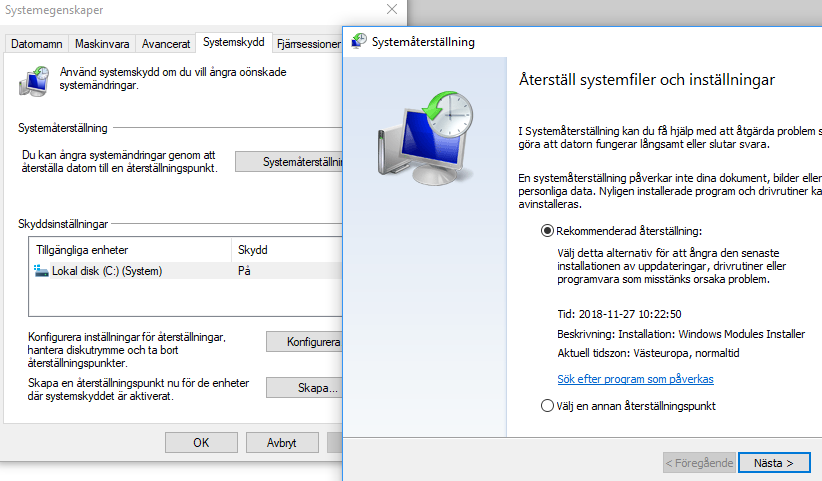Återställ Windows 10
Några stolpar som kan vara till hjälp om Windows slutar fungera. Det kan t ex se ut så här när det har startat. Det här felet kom efter ett försök av Windows att installera funktionsuppdateringen 1809.
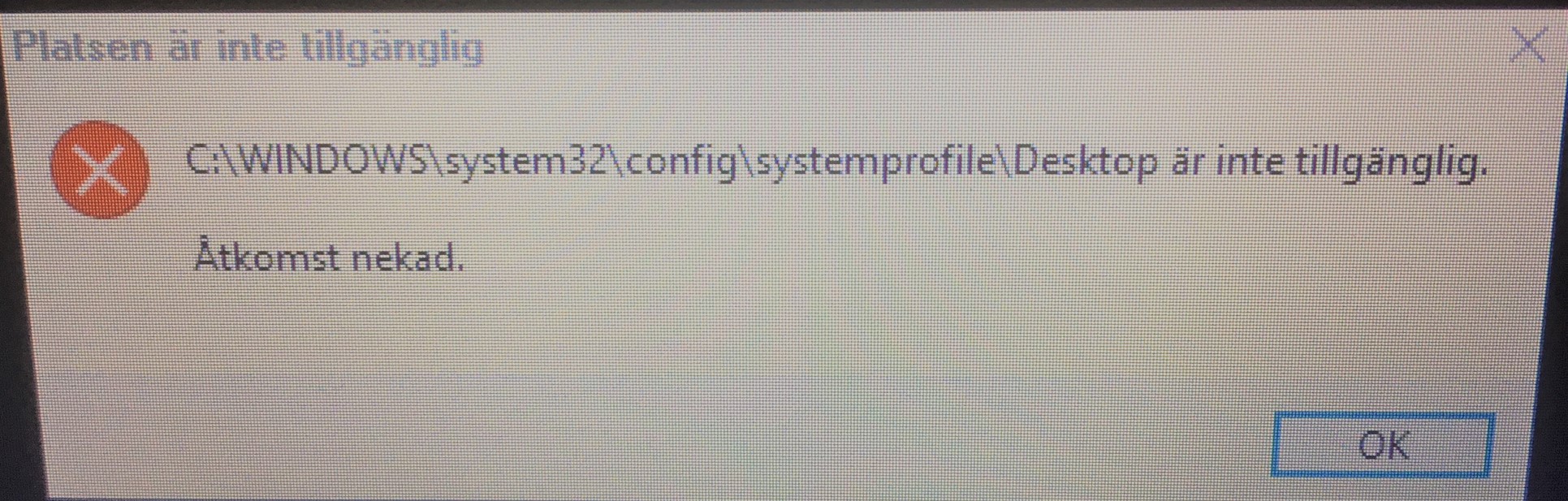
Vidare händer inget när man klickar på Windows start-knapp. Inte heller en dubbelklickning på någon av de få skrivbordsikoner som dykt upp renderar i att något program startas. Klickar man på Win+R och skriver ett kommando (t ex cmd) kan man få i gång kommandotolken. Här är några förslag på hur man kan gå tillväga.
1. Gör en avbild av hårddisken och lägg i stället kopian i datorn för att hindra operativsystemet från ytterligare skador. Därefter kan man laborera med kopiehårddisken bäst man vill. Lyckas man få i gång Windows så är allt frid och fröjd.
2. När du monterat kopian skulle en av de första åtgärderna kunna vara att försöka återgå till en tidigare version. Öppna det särskilda programfönstret genom att i Win+R-fältet skriva in sysdm.cpl och klicka enter. Kommer fönstret som visas nedan upp kan du där hitta en några dagar gammal version. Testa att återställa.
3. Om inget alternativ hittas kan man skapa något som heter Media Creation Tool. Ladda hem en Windows 10.iso-fil och skapa en startbar usb-pinne med t ex Rufus. När du startar räddningsverktyget väljer du "Reparera datorn" i stället för en nyinstallation. Guider finns på hur man skapar ett sådant verktyg på internet, så det tar jag inte upp här. Förhoppningsvis kommer alternativet där du kan välja att uppdatera datorn samtidigt som du behåller alla filer och applikationer (program). Om inte så stanna genast där och fortsätt med förslagen som följer här.
4. Om inte heller det lyckas går vi vidare med att försöka starta datorn i felsäkert läge och testa att reparera Windows från kommandotolken med chkdsk /f /r /x. Ett annat verktyg som kan fungera är sfc /scannow och ytterligare ett är kommandot med tillhörande växlar: DISM /Online /Cleanup-image /RestoreHealth. Även start av Windows kan vara orsaken. Några användbara reparationskommandon för startsektorn är bootrec med olika växlar.
bootrec /fixmbr -- Det här skriver MBR till systempartitionen men skriver inte över systempartitionen. Den fixar ett skadat MBR och följder av ickestandard MBR-kod.
bootrec /fixboot -- Det här däremot skriver in en ny bootsektor i systempartitionen. Den fixar skadade startsektorer, ickestandard bootsektorer, andra problem orsakade av tidigare Windowsinstallationer (före-Vista så det är kanske inte aktuellt längre). Ignorera alla fel som kan anges.
bootrec /rebuildbcd -- Nu läses alla hårddiskar med Windowsinstallationer. Om den hittar någon ytterligare Windows kommer den att fråga om de ska läggas till. Se till att du lägger till det Windows som ska starta. Välj (a) för alla vid prompten, eller lägg till individuellt i stället om du föredrar det.
5. Något som kan lyckas väl är att använda något av de tredjepartsprogram som erbjuds för att överföra alla filer, inställningar och applikationer till en annan Windows-dator. Då nyinstallerar man Windows 10 på en ny hårddisk som man satt i datorn. När det är klart kopplar man till den ursprungliga hårddisken med hjälp av en sata-usb-adapter. Sedan startar man programmet ( det kan vara PCMover från Laplink eller PCtrans från Easeus). Välj alternativet där den usbkopplade hårddisken är den gamla datorn och den nya datorn är den dator du nyss installerat Windows 10 på. Jag har bara provat PCMover. Det mesta följde med i form av filer och program. Det som inte följde med var antivirusprogrammet, och licensen för Office 365. Vissa andra licenser följde dock med vilket gör att jag drar slutsatsen att vissa tillverkare knyter sina licenser på något sätt till operativet eller hårdvaran. Men i det stora hela är det en stor vinst att kunna få ett fungerande system med ett överföringsprogram jämfört med att nyinstallera Windows och sedan manuellt installera om alla program. Filer är ju annars lätt att föra över med t ex rsync från ett Linux liveos installerat på en usb-pinne.
Men räkna med att överföringen med PCMover tar lång tid. För mig tog det nästan sju timmar.